
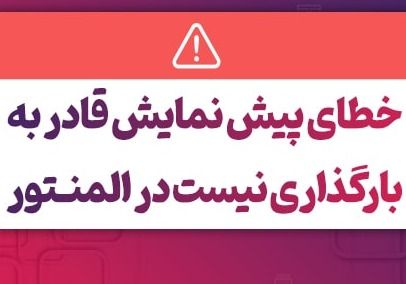
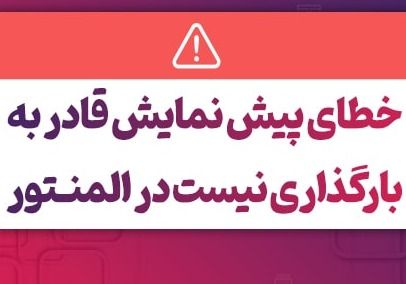
ادمین مطالب
نویسنده مطالب بلاگ
خطای پیش نمایش قادر به بارگذاری نیست چیست و راه های رفع این خطا
خطای پیش نمایش قادر به بارگذاری نیست چیست و راه های رفع این خطا
یکی از خطاهای رایج افزونه Elementor، خطای پیش نمایش قادر به بارگذاری نیست ( preview could not be loaded) می باشد.
این خطا زیاد اتفاق می افتد و احتمالا همه کسانی که با المنتور کار کرده اند تا به حال با آن برخورد داشتند.
در این حالت به المان های وردپرس دسترسی ندارید و زمانی که صفحه را باز می کنید یا ویرایش با المنتور را می زنید این خطا را نمایش می دهد.
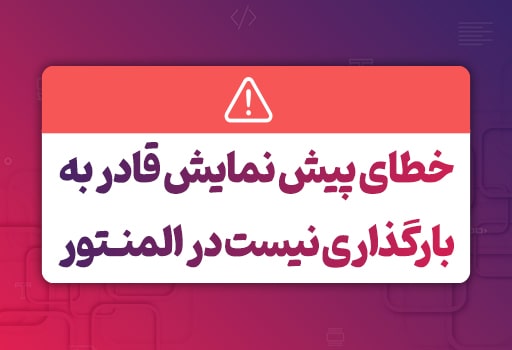
دلایل به وجود آمدن خطای پیش نمایش قادر به بارگذاری نیست
- بعضی از فایل های قالب از دست رفته یا مشکل داشته باشند.
- این خطا ممکن است به دلیل وجود مشکل در فایل htaccess به وجود آید. یا به اصطلاخ فایل htaccess خراب شده باشد.
- ممکن است مجوزها و سطح دسترسی های فایل های شما مشکل داشته باشد که باید از هاستینگ خود بخواهید تا بررسی های لازم را انجام دهد.
- این مشکل می تواند به خاطر برخی افزونه های امنیتی به وجود بیاید.
- فایروال سرور شما مثل حالت mod_security باشد که باید به هاست خود اطلاع بدهید تا آن را بررسی کند.
- ممکن است نداخل یکی از افزونه ها باعث بروز این مشکل شده باشد.
چطور خطای پیش نمایش قادر به بارگذاری نیست را رفع کنیم؟
بررسی و غیرفعالسازی قالب نصب شده
به عنوان اولین راهکار قالب را از بخش نمایش > پوسته ها مطابق تصویر غیر فعال کرده و یکی از قالب های پیش فرض وردپرس یا سلام المنتور را فعال کنید.
اگر مساله حل شد ممکن است فایل های قالب مشکل داشته باشند و برای بررسی باید با پشتیبان قالب در ارتباط باشید.
امکان دارد در هنگام کار با المنتور با خطاهای دیگری نیز مواجه شوید.
فعالسازی حالت ایمن برای المنتور
برای فعال سازی حالت ایمن به پیشخوان وردپرس > المنتور > ابزارها در سربرگ عمومی بروید و حالت ایمن را فعال کنید و سپس تغییرات را ذخیره کنید.
این یک راه حل موقتی است و باید این مشکل را اساسی حل کنید.
اصلاح مشکل فایل htaccess
به عنوان اولین قدم، ساختار پیوندهای یکتا را به روزرسانی کنید.
برای این کار از پیشخوان وردپرس وارد تنظیمات > پیوندهای یکتا شوید و بدون هیچ تغییری ذخیره تغییرات را بزنید.
سپس وارد هاست خود شده و از مسیر Public-html می توانید فایل htaccess را مشاهده کنید. یک کپی یا بکاپ بگیرید و سپس فایل htaccess را حذف کنید و از پیشخوان وردپرس وارد مسیر پیوندهای یکتا شوید و دکمه ذخیره تغییرات را بزنید.
ورود به صفحه با حالت ناشناس
برای رفع خطای پیش نمایش قادر به بارگذاری نیست به پیشخوان وردپرس با حالت ناشناس incognito یا کلیدهای Ctrl+Shift+N وارد شوید.
با مرورگر incognito وارد صفحه ای که در ویرایش آن مشکل دراید شوید.
چنانچه از این طریق توانستید وارد شوید برای حل مشکل باید کش مرورگر خود را پاک کنید.
پیگیری از هاست
همانطور که گفتیم برای ایجاد فایل htaccess در بخش پیوندهای یکتا ذخیره تنظیمات را بزنید. پس از آن چک کنید اگر فایل htaccess ایجاد نشد این مشکل را از هاست تان پیگیری کنید.
غیرفعالسازی افزونه ها
ممکن است این مشکل به دلیل ایراد یکی از افزونه ها باشد. از پیشخوان > وردپرس > افزونه ها همه افزونه ها به جر المنتور را غیرفعال کنید، اگر خطای پیش نمایش المنتور حل شد یکی یکی افزونه ها را فعال کنید تا افزونه دارای مشکل را پیدا کنید.
استفاده از افزونه های نال شده می تواند باعث بروز این مشکل شود.
تغییر روش بارگذاری ویرایشگر
از پیشخوان وردپرس > المنتور > تنظیمات > سربرگ پیشرفته گزینه تغییر روش بارگذاری ویرایشگر را فعال کنید.
بررسی نسخه PHP و حافظه در هاست
نسخه PHP شما باید روی 7.3 یا 7.4 باشد. برای تغییر نسخه PHP وارد هاست خود شوید و از بخش Software > Select PHP Version را بزنید.
در بخش Current PHP Version می توانید ورژن فعلبی را تنظیم کنید.
سپس از همان مسیر وارد سربرگ option شوید و مقادیری مانند Memory_Limit را که در تصویر مشخص شده است تغییر دهید.
اگر مشکل محدودیت حافظه باشد با این تنظیمات رفع شده و صفحه موردنظر بارگذاری می شود.
غیر فعالسازی افزونه های کش به طور موقت
اگر افزونه کش دارید ممکن است این مشکل به خاطر این افزونه ها باشد. افزونه کش خود را غیر فعال کنید و اگر صفحه لود و مشکل حل شد افزونه را فعال کرده و سپس کش افزونه را پاک کنید. به علاوه کش مرورگر را نیز از تنظیمات آن یا با کلیدهای Ctrl+f5 پاک کنید.
دیدگاه ها

چند مطلب دیگه
آخرین مطالب
افزودن دیدگاه






